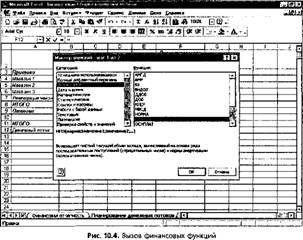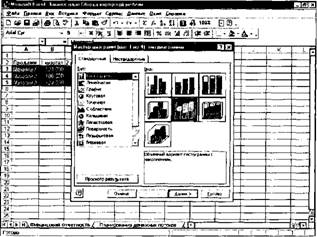Использование финансовых функций для вычисления значений
Сложение данных в таблицах. Функция указывает программе, что делать. Самая простая из возможных функций — это Автосумма. Кнопка для вызова этой функции находится на стандартной панели инструментов. Именно она используется при сложении значений, содержащихся в столбцах и строках. Пользоваться этой кнопкой достаточно просто.
• Выделите ячейку ниже столбца или правее строки чисел, которые вы хотите сложить.
• Щелкните по кнопке Автосумма.
• Вызываемая функция определит, какие числа должны быть просуммированы, и покажет выбранный диапазон, окружая его подвижной рамкой.
• Если выбор сделан правильно, то щелкните на кнопке Автосумма еще раз, иначе выделите другой диапазон, а затем также щелкните по этой кнопке. При желании можно просуммировать несколько строк или столбцов.
• Нажатие кнопки Автосумма приводит к вызову функции СУММ, которая складывает значения из выделенного диапазона.
Например, мы должны рассчитать общую сумму денег, которую должны выплатить персоналу. Тогда выделяем то, что нам надо сложить, и нажимаем на кнопку Автосумма (см. рис. 10.1).
Если вам надо набрать какую-либо формулу, то сначала укажите ячейку, в которую хотите ввести формулу, затем введите знак равенства "=". Далее вводите формулу и как итог — нажмите клавишу ENTER.
|
Iх * ы |
|
З®. |
ГгеВГ ЛІ»
|
І £айл Драїм їм Встдака Фордог Сіраис Ланиыа Qmo Справка
|
Рис. 10.1. Пример использования функции Автосумма
£ £эйп Правка Ви* Встдака Форцат Сдраис Данные Цкио Справка
А о? н&{«[&?-І х Чйв.^і
ДІ'/с з\шт т Ш W>" я} іу & 1LL - £ - 4,».
|
СУММ І7І х s/ ■! дЕв'ОЁ-ВВ-РУСЭГ
|
Рис. 10.2. Расчет данных по формуле
Если вы хотите ввести одну формулу сразу же в несколько ячеек, то для этого выделите необходимые ячейки, введите формулу, а затем нажмите клавиши CTRL + ENTER. Например, вы должны ввести формулу для расчета затрат на продукцию: 3 = Зпост + Зпер * Объем.
Но не все функции в Excel определяются так просто, как функция СУММ, или вводом простых формул. Для некоторых из них требуется много аргументов. Чем сложнее функция, тем сложнее ее использовать.
Мастер функций облегчает запись функций. Щелкните по кнопке Вставка функций (рис. 10.3) и мастер:
• отобразит список функций с их описаниями;
• подскажет, какое количество и каких типов аргументы следует использовать;
• предложит компактное описание каждой функции и ее аргументов;
• поможет отредактировать уже имеющиеся на рабочем листе функции;
• сформирует функцию с необходимыми аргументами, а затем поместит в выделенную ячейку.
|
Ш № [О [An |
Файл Правка Вмя : Вставив г Форцат Сервис Данные Qkho Справка |
|||||||||
|
А? B&I0R AlCp F12 Ш |
ВчШм... Строек Столбцы |
' г А 14 'I j aj^J00* 1 S і % 000 ГаГл'Ире І |
||||||||
|
А |
G Н |
[ |
J |
І |
||||||
|
4 квартал |
Дисконтированное сальдо на начало периода |
|||||||||
|
,Р"—-------- |
||||||||||
|
Притоки |
Ґ |
|||||||||
|
Чвевзин 1 |
Вдание |
Эоооос |
||||||||
|
Чаеазин2 |
ЕЗ Прим |
400 ах |
||||||||
|
Магазин Э |
Объект... % Гипдрссыяка... CUUK |
4СО ООС |
||||||||
|
Реалииция неконе |
400 00С |
|||||||||
|
ИТОГО |
1 500 000 |
|||||||||
|
10 11 |
745 COD |
225 ООС |
ЗССОХ |
50 000 |
||||||
|
ИТОГО |
745 ах |
225 ЭОС |
ЗСС ООС |
50 000 |
||||||
|
1? |
Денежный латок |
•304 оа |
534 ООС |
662 000 |
1 450 ООО |
|||||
|
13 |
||||||||||
|
14 |
||||||||||
|
15 |
||||||||||
|
1R |
||||||||||
|
17 |
||||||||||
|
1П |
||||||||||
|
14 |
||||||||||
|
7П |
||||||||||
|
?1 |
||||||||||
|
22 23 24 |
||||||||||
|
І ► і мУ Финансовая |
Отчетност |
\ Плани |
Ование д< |
Знежных |
OTQ. OO /|'| |
■R |
||||
|
Готово і і ; : ' і |
|
Рис. 10.3. Вызов мастера функций |
Среди списка функций найдите финансовые функции и щелкните на интересующей вас (рис. 10.4) Если вы до конца не поняли, какие значения и куда надо вводить, то воспользуйтесь справкой (клавиша F1).
С помощью финансовых функций осуществляются такие типичные финансовые расчеты, как вычисление суммы платежа по ссуде, объем периодической выплаты по вложению или ссуде, стоимость вложения или ссуды по завершении всех отложенных платежей. Аргументами финансовых функций часто являются следующие величины:
• будущее значение — стоимость вложения или ссуды по завершении всех отложенных платежей;
• количество выплат — общее количество платежей или периодов выплат;
• выплата — объем периодической выплаты по вложению или ссуде;
• текущее значение — начальная стоимость вложения или ссуды. Так, начальная стоимость ссуды равна сумме займа;
• ставка — процентная ставка или скидка по вложению или ссуде;
• режим выплат, с которым осуществляются выплаты (в конце или в начале месяца). Как именно вызвать финансовые функции, вы можете увидеть на рисунке 10.4.
|
|
Мы хотим отметить некоторые финансовые функции, которые могут вам понадобиться при составлении вашего бизнес-плана.
ОБЩПЛАТ
Возвращает накопленный доход по займу между двумя периодами выплат. Синтаксис:
ОБЩПЛАТ(ставка;кпер ;нз ;нач_период ;кон_период ;тип)
Ставка — процентная ставка.
Кпер — общее количество периодов выплат.
Нз — текущее значение инвестиции.
Нач_период — номер первого периода, участвующего в вычислениях. Периоды выплат нумеруются начиная с 1.
Кон период — номер последнего периода, участвующего в вычислениях. Тип — определяет, в какой момент производится выплата. Пример. Пусть заем под недвижимость сделан на следующих условиях: Процентная ставка 9,00 процентов годовых (ставка = 9,00% : 12 = 0,0075) Срок 30 лет (кпер = 30 х 12 = 360). Текущая стоимость 125 000 руб.
Общая выплата за второй год (периоды от 13 до 24) составит: ОБЩПЛАТ(0,0075;360;125000;13;24;0) равняется 11135,23 рублей Одна выплата за первый месяц составит: ОБЩПЛАТ(0,0075;360;125000;1;1;0) равняется 937,50 рублей
ОБЩДОХОД
Возвращает основные выплаты по займу между двумя периодами.
ОБЩДОХОД(ставка;кпер;нз;нач_период;кон_период;тип)
Ставка — процентная ставка.
Кпер — общее количество периодов выплат.
Нз — текущее значение инвестиции.
Нач_период — номер первого периода, участвующего в вычислениях. Периоды выплат нумеруются начиная с 1.
Кон__период — номер последнего периода, участвующего в вычислениях.
Тип — определяет, в какой момент производится выплата.
Пример. Пусть заем под недвижимость сделан на следующих условиях:
Процентная ставка 9,00 процентов годовых (ставка = 9,00% : 12 = 0,0075).
Срок 30 лет (кпер = 30 х 12 = 360).
Текущая стоимость 125 000 руб.
Общая выплата за второй год платежей (периоды от 13 до 24) составит:
ОБЩДОХОД(0,0075 ;360; 125000; 13 ;24;0) равняется 934,1071.
Одна выплата за первый месяц составит:
ОБЩДОХОД(0,0075;360; 125000; 1;1;0) равняется 68,27827.
ДОБ
Возвращает амортизацию имущества на заданный период, используя метод постоянного учета амортизации.
ДОБ(нач_стоимость;ост_стоимость;время_эксплуатации;период;месяц)
Нач__стоимостъ — начальная стоимость имущества.
Ост_стоимость — стоимость в конце периода амортизации (иногда называется остаточной стоимостью имущества).
Время_эксплуатации — количество периодов, за которые собственность амортизируется (иногда называется периодом амортизации).
Период — период, для которого требуется вычислить амортизацию. Период должен быть измерен в тех же единицах, что и время эксплуатации.
Месяц — количество месяцев в первом году. Если аргумент месяц опущен, то предполагается, что он равен 12.
Примеры. Предположим, что предприятие приобрело новое оборудование. Оборудование стоит 1000000 руб. и имеет срок эксплуатации шесть лет. Остаточная стоимость оборудования 100000 руб. Следующие примеры показывают величину амортизации за время эксплуатации оборудования. Результаты округлены до целых.
ДОБ(1000000; 100000;6;1 ;7) равняется 186 083 руб.
ДОБ(1000000;100000;6; 2;7) равняется 259 639 руб.
ДОБ( 1000000; 100000;6;3;7) равняется 176 814 руб.
ДОБ(1000000; 100000; 6 ;4 ;7) равняется 120 411 руб.
ДОБ(1000000; 100000;6;5;7) равняется 82 000 руб.
ДОБ(1000000; 100000;6;6;7) равняется 55 842 руб.
ДОБ(1000000;100000;6;7;7) равняется 15 845 руб.
ЭФФЕКТ
Возвращает фактическую годовую процентную ставку, если заданы номинальная годовая процентная ставка и количество периодов, составляющих год.
ЭФФЕКТ(номинальная_ставка;периодов_в_году)
Номинальная_ставка — номинальная годовая процентная ставка.
Периодов_в_году — количество периодов, составляющих год.
Пример.
ЭФФЕКТ(5,25%;4) равняется 0,053543 или 5,3543 процентов.
ПЛПРОЦ
Возвращает платежи по процентам за данный период на основе периодических постоянных выплат и постоянной процентной ставки. Для получения более полного описания смысла аргументов функции ПЛПРОЦ и более подробной информации о функциях, связанных с ежегодными выплатами, см. ПЗ.
ПЛПРОЦ(ставка;период;кпер ;нз;бз ;тип)
Ставка — процентная ставка за период.
Период — период, для которого требуется найти прибыль; должен находиться в интервале от 1 до кпер.
Кпер — общее число периодов выплат годовой ренты.
Нз — текущая стоимость или общая сумма всех будущих платежей с настоящего момента.
Бз — будущая стоимость или баланс наличности, который нужно достичь после последней выплаты. Если аргумент "бз" опущен, предполагается, что он равен 0 (например, "бз" для займа равна 0).
Тип — число 0 или I, обозначающее когда должна производиться выплата. Если аргумент "тип" опущен, предполагается, что он равен 0.
Примеры. Вычисим доход за первый месяц от трехгодичного займа в 800000 рублей из расчета 10 процентов годовых:
ПЛПРОЦ(0,1/12; I; 36; 800000) равняется -6667 рублей.
Вычислим доход за последний год от трехгодичного займа в 800000 рублей из расчета 10 процентов годовых при ежегодных выплатах:
ПЛПРОЩО,1; 3; 3; 800000) равняется 29245 рублей.
НОМИНАЛ
Возвращает номинальную годовую процентную ставку, если известны фактическая ставка и число периодов, составляющих год.
НОМИНАЛ(фактическая_ставка;кпер_год)
Фактическая_ставка — фактическая процентная ставка.
Кпер_год — количество периодов, составляющих год.
Пример
НОМИНАЛ(5,3543%;4) равняется 0,0525 или 5,25 процентов.
ППЛАТ
Вычисляет величину выплаты по ссуде на основе постоянных выплат и постоянной процентной ставки.
ППЛ АТ(ставка;кпер ;нз;бз ;тип)
Более подробное описание аргументов функции ППЛАТ см. в описании функции ПЗ.
Ставка — процентная ставка по ссуде.
Кпер — общее число выплат по ссуде.
Нз — текущее значение или общая сумма, которую составят будущие платежи, называемая также основной суммой.
Бз — будущая сумма или баланс наличности, которой нужно достичь после последней выплаты. Если "бз" опущено, она полагается равной 0 (нулю), т. е. будущая сумма ссуды равна 0.
Тип — число 0 (ноль) или 1, обозначающее, когда должна производиться выплата.
Примеры. Функция возвращает ежемесячные выплаты по займу в 10 000 руб. и годовой процентной ставке 8 процентов, которые можно выплачивать в течение 10 месяцев:
ППЛАТ(8%/12; 10; 10000) равняется 1037,03 руб.
Для того же займа, если выплаты должны делаться в начале периода, то выплата составит:
ППЛАТ(8%/12; 10; 10000; 0; уравняется 1030,16руб.
Функция возвращает сумму, которую необходимо выплачивать каждый месяц, если вы дали взаймы 5000 руб. под 12 процентов годовых и хотите получить назад деньги за пять месяцев:
ППЛАТ(12%/12; 5; -5000) равняется 1030,20 руб.
Функцию ППЛАТ можно использовать для расчета платежей не только в случае ссуд. Например, если требуется накопить 50 000 руб. за 18 лет, накапливая постоянную сумму каждый месяц, с помощью этой функции можно определить размер откладываемых сумм. Если предположить, что удастся обеспечить 6 процентов годовых на накопления, можно использовать функцию ППЛАТ, чтобы определить, сколько нужно откладывать каждый месяц.
ППЛАТ(6%/12; 18*12; 0; 50000) равняется -129,08 руб.
При ежемесячной выплате 129,08 руб. с 6-процентным накоплением в течение 18 лет, вы получите 50000 руб.
ПЗ
Возвращает текущий объем вклада. Текущий объем — это общая сумма, которую составят будущие платежи. Например, когда вы берете взаймы деньги, заимствованная сумма и есть текущий объем для заимодавца.
П3(ставка;кпер; выплата;бз;тип)
Ставка—это процентная ставка за период. Например, если вы получили ссуду под автомобиль под 10 процентов годовых и делаете ежемесячные выплаты, то процентная ставка за месяц составит 10%/12, или 0,83%. В качестве значения аргумента ставка нужно ввести в формулу 10%/12 или 0,83% или 0,0083.
Кпер — общее число периодов выплат годовой ренты. Например, если вы получили ссуду на 4 года под автомобиль и делаете ежемесячные платежи, то ваша ссуда имеет 4* 12 (или 48) периодов. Вы должны ввести число 48 в формулу в качестве значения аргумента «кпер».
Выплата — это выплата, производимая в каждый период и не меняющаяся за все время выплаты ренты. Обычно выплаты включают основные платежи и платежи по процентам, но не включают других сборов или налогов. Например, ежемесячная выплата по четырехгодичному займу в 10 000 руб. под 12 процентов годовых составит 263,33 руб. Вы должны ввести число -263,33 в формулу в качестве значения аргумента выплата.
Бз — это будущая стоимость или баланс наличности, который нужно достичь после последней выплаты. Если "бз" опущено, оно полагается равным 0 (будущая стоимость займа равна 0). Например, если вы хотите накопить 50000 руб. для оплаты специального проекта в течение 18 лет, то 50 000 руб, и есть будущая стоимость. Вы можете сделать предположение о сохранении заданной процентной ставки и определить, сколько нужно откладывать каждый месяц.
Тип —число 0 или 1, обозначающее, когда должна производиться выплата.
Возвращает внутреннюю скорость оборота для расписания денежных поступлений, которые не обязательно являются периодическими. Для периодических поступлений используется функция ВНДОХ.
ЧИСТВНДОХ(значения;даты;прогноз)
Значения — ряд поступлений наличных, которые соответствуют расписанию в аргументе даты. Первая выплата не является обязательной, она соответствует выплате в начале инвестиции. На все последующие выплаты делается скидка на основе 365-дневного года.
Даты — расписание дат платежей, которое соответствует ряду операций с наличными. Первая дата означает начало расписания платежей. Все другие даты должны быть позже этой даты и могут идти в любом порядке.
Прогноз — предполагаемое значение результата функции ЧИСТВНДОХ.
Пример. Рассмотрим инвестицию, при которой предполагается выплата наличными 10 000 руб. 1 января 1992 года и поступления: 2750 руб. 1 марта 1992 года, 4250 руб. 30 октября 1992 года, 3250 руб. 15февраля 1993годаи2750руб. 1 апреля 1993 года. Внутренняя скорость оборота составит:
ЧИСТВНДОХ( {-10000;2750;4250;3250;2750>;
{" 1.1.92";" 1.3.92";''30.10.92";" 15.2.93";" 1-4.93"};0,1) равняется 0,373363 или 37,3363 процентам.
Возвращает чистую текущую стоимость инвестиции, вычисляемую на основе нормы скидки и ряда периодических поступлений наличных, которые не обязательно периодические. В случае периодических поступлений следует пользоваться функцией НПЗ.
ЧИСТНЗ(ставка;значения ;даты)
Ставка — норма скидки, применяемая к операциям с наличными.
Значения — ряд поступлений наличных, которые соответствуют расписанию в аргументе даты. Первая выплата не является обязательной, она соответствует выплате в начале инвестиции. На все последующие выплаты делается скидка.
Даты — расписание дат платежей, которое соответствует ряду операций с наличными. Первая дата означает начало расписания платежей. Все другие даты должны быть позже этой даты и могут идти в любом порядке.
Пример. Рассмотрим инвестицию, при которой предполагается выплата наличными IО ООО руб. I января 1992 года и поступления: 2750 руб. I марта 1992 года, 4250 руб. 30 октября 1992 года, 3250 руб. 15 февраля 1993 года и 2750 руб. 1 апреля 1993 года. Чистая текущая стоимость составит:
ЧИСТНЗ(0,09;{-10000;2750;4250;3250;2750};
{"1.1.92";" 1.3.92" ;И30Л 0.92";" 15.2.92";" 1.4.92"}) равняется 2086,647602.
10.4.2. Графическая поддержка: диаграммы и графики
При подготовке бизнес-плана, особенно его приложений, вам наверняка понадобится ряд схем, графиков или диаграмм. Все это сделать вам поможет опять-таки Excel!
Диаграммы связаны с данными листа, на котором были созданы, и изменяются каждый раз, когда изменяются данные на листе Excel.
Выделите ячейки, данные которых должны превратиться в диаграмму. Если необходимо, чтобы в диаграмме были отражены еще и названия столбцов и строк, то выделите и их (см. рис. 10.5).
Вызовите мастер диаграмм (см. рис. 10.6).
Выберите необходимый вид диаграммы для более наглядного изображения тех или иных данных (см. рис. 10.7).
На экране отображается для предварительного просмотра полученная диаграмма, где можно поменять местами значения в рядах и столбцах, а соответственно изменится и вид диаграммы (рис. 10.8).
Рис.10.6. Вызов мастера диаграмм
|
Рис. 10.7. Выбор вида диаграммы |
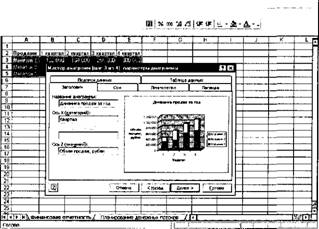
|
[ ФаДя Правка Вма Вставка Формат Сервис Данные Quo Справка |
|
Рис. 10.9. Корректировка диаграммы |
|
[БІЇГи а уі * % а И - о - j z * ti а la 4Гї««~1-: вГ-! 9 ; X ЛГ а Ш * Ц ■! Магазин 1 |
Рис. 10.8. Предварительный просмотр диаграммы
Далее можно подкорректировать основные параметры вашей диаграммы (рис. 10.9).
Вам осталось выбрать место размещения диаграммы — на новом отдельном листе или же там, где имелись табличные данные для построения диаграммы (рис. 10.10). И вот диаграмма готова! (рис. 10.11)